その(2)の続き。生成された証明書をサーバーに登録しましょう。
その(2)が終わったあとログアウトして作業を中断した場合は、root権限に変更します。
$ sudo -i
生成された証明書は、以下のディレクトリに入っています。ディレクトリを移動して確認してみましょう。なおji0vwl.netの部分は自分のドメイン名です。
# cd /etc/letsencrypt/live/ji0vwl.net/
# ls -la
サーバ証明書(公開鍵)
/etc/letsencrypt/live/ji0vwl.net/cert.pem
秘密鍵
/etc/letsencrypt/live/ji0vwl.net/privkey.pem
サーバ証明書と中間証明書が結合されたファイル
/etc/letsencrypt/live/ji0vwl.net/fullchain.pem
中間証明書
/etc/letsencrypt/live/ji0vwl.net/chain.pem
現在はStart SSLの証明書が割り当てられているので、この証明書に割り当てなおします。
実はこれらは証明書の実体ではなく、シンボリックリンクです。新しく証明書を生成しなおした場合は自動的に最新の証明書の実体へリンクしなおしてくれるようなので、自動更新をすることを考えて実体ではなく上記を登録しましょう。
ssl.confのあるディレクトリに移動します
# cd /etc/httpd/conf.d
念のためssl.confのバックアップを取ります
# cp ssl.conf ssl.conf.old
ssl.confを編集します(vimが入っていないときはviを起動してください)
# vim ssl.conf
「i」を押して挿入モードにして、以下の部分を書き換えます。startssl関係を#でコメントアウトして、下にLet’s Encryptのパスを追加しましょう。
サーバ証明書(公開鍵)
SSLCertificateFile /etc/pki/tls/certs/startssl.crt
↓
#SSLCertificateFile /etc/pki/tls/certs/startssl.crt
SSLCertificateFile /etc/letsencrypt/live/ji0vwl.net/cert.pem
秘密鍵
SSLCertificateKeyFile /etc/pki/tls/certs/server.key
↓
#SSLCertificateKeyFile /etc/pki/tls/certs/server.key
SSLCertificateKeyFile /etc/letsencrypt/live/ji0vwl.net/privkey.pem
サーバ証明書と中間証明書が結合されたファイル
SSLCertificateChainFile /etc/pki/tls/certs/sub.class1.server.ca.pem
↓
#SSLCertificateChainFile /etc/pki/tls/certs/sub.class1.server.ca.pem
SSLCertificateChainFile /etc/letsencrypt/live/ji0vwl.net/fullchain.pem
中間証明書
SSLCACertificateFile /etc/pki/tls/certs/ca.pem
↓
#SSLCACertificateFile /etc/pki/tls/certs/ca.pem
SSLCACertificateFile /etc/letsencrypt/live/ji0vwl.net/chain.pem
Escキーを押して挿入モードを抜けた後、「:WQ」を入力して、保存&vimを終了します。
最後に、httpdを再起動して完成!
# service httpd restart
適当なブラウザで自分のサイトを開いて、鍵マークをクリックして証明書が反映されているか確認してみましょう。
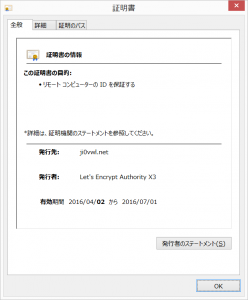
無事に反映されていました!これで手動登録は完了ですが、最後に自動更新対応をしてSSL証明書の乗り換えを完了とします。
